一些win7系统的电脑用户会遇到,打开电脑之后,电脑桌面壁纸变成黑色,同时,电脑桌面的下角提示:“Windows7 内部版本7600 此Windows副本不是正版”。遇到这个状况,该怎么解决呢?今天小编讲给大家分享win7系统电脑提示:Windows副本不是正版的3个解决方法!
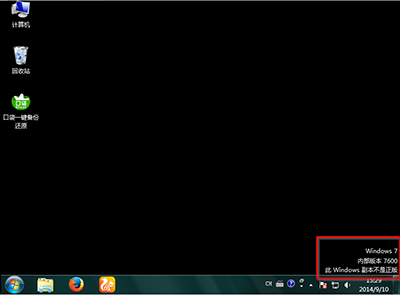
Windows7 内部版本7600 此Windows副本不是正版该如何操作呢?
第一种,则可以选择安装windows 7原版操作系统。
第二种,则是进行光盘或者U盘安装win7系统。
第三种,则是使用win7激活工具进行重新。
使用win7激活工具重新激活具体操作步骤:
1、鼠标右键点击桌面上的“计算机”,在右键菜单栏目中选择“管理”,如图2所示:
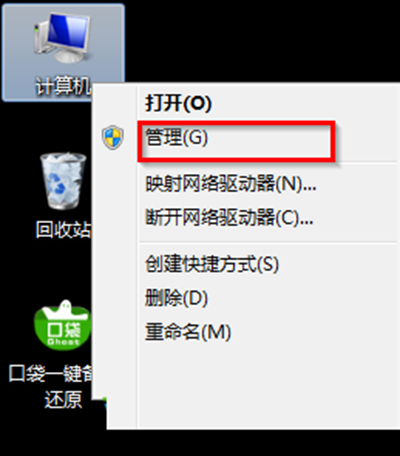
图2 计算机右键管理
2、在出现的计算机管理界面,选择“服务和应用程序”→“服务”,如图3所示:

图3 服务和应用程序
3、在中间栏目找到“Security Center”,选择“重启动此服务”,如图4所示:
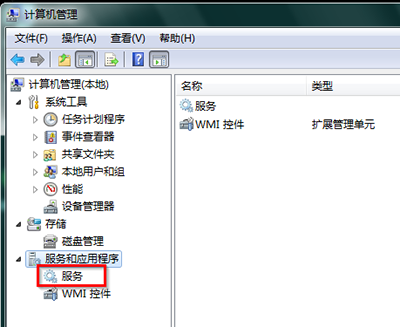
图4 重启Security Center
4、服务重启完成后,手动进行系统重启。
5、重启完成后,打开win7激活工具,此处使用的是“小马win7激活工具”;
6、在出现的界面中选择“开始体验正版”,如图6所示:
7、激活完成后,出现重新启动提示,选择“OK”,如图7所示:
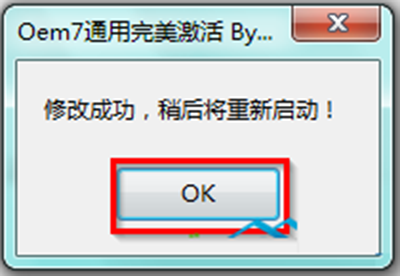
图7 修改成功,重新启动
8、电脑重启完成后进入win 7界面就可以看到激活成功了;
该情况下想要激活win7是不太容易的,并不是所有的激活工具都能激活成功,若小马激活不能成功的话,还可以选择更多win7旗舰版激活工具。希望以上的Win7教程对大家是有帮助的。




